文章详情页
optical flares插件安装教程|optical flares插件windows和mac的安装教程
浏览:22日期:2022-12-26 18:41:34
optical flares插件相信大家都很熟悉,这是一款AE镜头光晕插件,但是很多用户都不知道这款插件怎么安装,还有windows和mac的安装方法是不同的,接下来小编就为大家分享一下optical flares插件安装教程。
Optical Flares插件windows安装方法:
1、将下载好的插件解压出来,找到Optical Flares 文件夹;
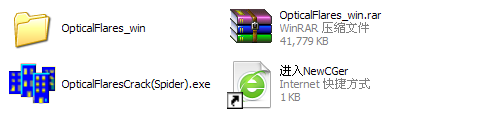
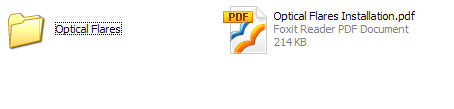
2、将文件夹中的Optical Flares Presets和Optical Flares Textures这两个文件夹和另外两个文件复制到After Effects的插件目录下;
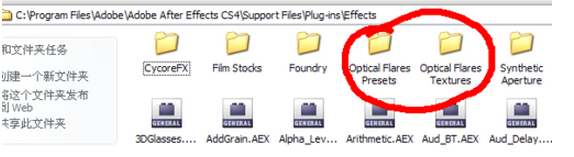
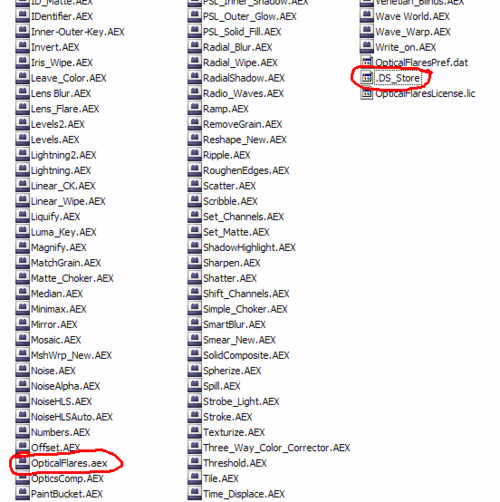
3、打开After Effect,建立合成,然后在图层下拉菜单选择新建固态层,这时候会自动弹出Optical Flares Lisense对话框给你一个Hardware Fingerprint,将其复制;如果没有弹出,就点击效果下的Optical Flares选项,这时候就会弹出Optical Flares Lisense对话框,将其复制;
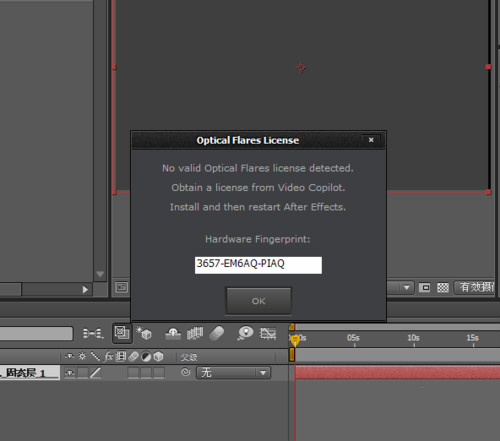
4、打开OpticalFlaresCrack(Spider).exe,将上一步复制的Hardware Fingerprint粘贴,然后单击Generate License,弹出证书的保存路径,找到Optical Flares的目录,点击确定安装完毕;
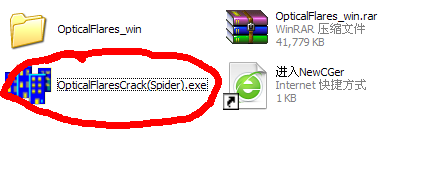
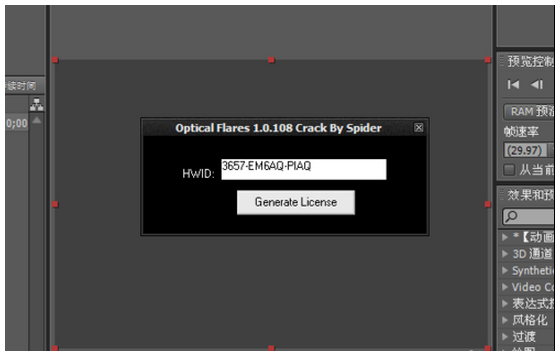
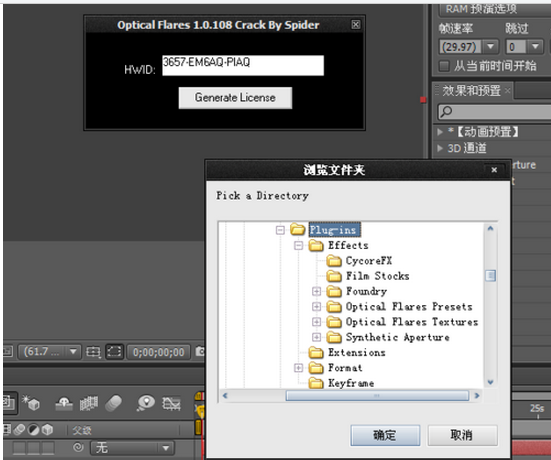
5、重启After Effects,Optical Flares就可以使用了。
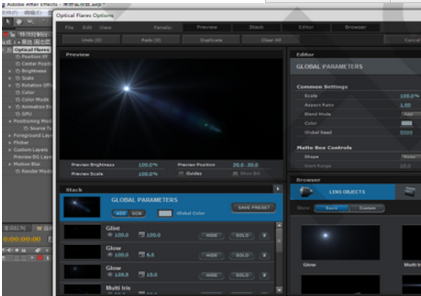
标签:
Windows系统
相关文章:
1. 世界上最流行的操作系统不是Linux或者Windows,而是MINIX2. 宏碁翼5笔记本U盘怎么安装win7系统 安装win7系统步骤说明3. Ubuntu Gnome下修改应用图标icon办法4. rthdcpl.exe是什么进程?rthdcpl.exe进程怎么关闭?5. 怎么让Dock栏只显示已打开的应用程序?Dock栏只显示已打开的应用程序的方法6. windows10系统分区怎么分?7. win11分辨率和显示器不匹配解决方法8. deepin20时间显示不准确怎么调整? deepin时间校正方法9. Linux Mint系统怎么卸载程序? Linux卸载不需要应用的技巧10. VMware Workstation虚拟机安装VMware vSphere 8.0(esxi)详细教程
排行榜

 网公网安备
网公网安备